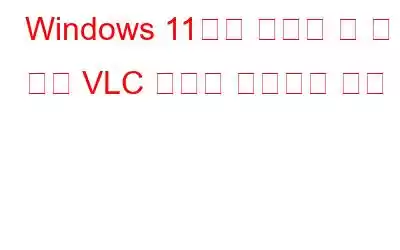VLC н”Ңл Ҳмқҙм–ҙм—җм„ң "мһ…л Ҙн•ң лӮҙмҡ©мқ„ м—ҙ мҲҳ м—ҶмҠөлӢҲлӢӨ." мҳӨлҘҳк°Җ л°ңмғқн•©лӢҲк№Ң? л„Ө, к·ёл ҮмҠөлӢҲлӢӨ. Windowsм—җм„ң лҜёл””м–ҙ нҢҢмқјмқ„ м—ҙ л•Ң мқҙ мҳӨлҘҳк°Җ л°ңмғқн• мҲҳ мһҲмҠөлӢҲлӢӨ. VLC н”Ңл Ҳмқҙм–ҙлҠ” кҙ‘лІ”мң„н•ң нҢҢмқј нҳ•мӢқкіј кұ°мқҳ лӘЁл“ л©ҖнӢ°лҜёл””м–ҙлҘј м§Җмӣҗн•ҳлҠ” мқёкё° мһҲлҠ” мҳӨн”Ҳ мҶҢмҠӨ нҒ¬лЎңмҠӨ н”Ңлһ«нҸј лҜёл””м–ҙ н”Ңл Ҳмқҙм–ҙмһ…лӢҲлӢӨ. к·ёлҹ¬лӮҳ нҠ№м • нҢҢмқјмқ„ мһ¬мғқн•ҳлҠ” лҸҷм•Ҳ м•ұм—җм„ң мҳӨлҘҳк°Җ л°ңмғқн•ҳлҠ” л¶Ҳн–үн•ң кІҪмҡ°к°Җ мһҲмқ„ мҲҳ мһҲмҠөлӢҲлӢӨ. "мһ…л Ҙн•ң лӮҙмҡ©мқ„ м—ҙ мҲҳ м—ҶмҠөлӢҲлӢӨ. мҳӨлҘҳ"лҠ” мқјл°ҳм ҒмңјлЎң нҢҢмқјмқҙ мҶҗмғҒлҗҳм—Ҳкұ°лӮҳ м§Җмӣҗлҗҳм§Җ м•ҠлҠ” нҳ•мӢқмқј л•Ң лӮҳнғҖлӮ©лӢҲлӢӨ.
мқҙ мҳӨлҘҳлҘј мң л°ңн• мҲҳ мһҲлҠ” лӢӨлҘё к°ҖлҠҘн•ң мӣҗмқёмқҖ лӢӨмқҢкіј к°ҷмҠөлӢҲлӢӨ.
- нҢҢмқј нҳ•мӢқмқҙ мҶҗмғҒлҗҳм—Ҳкұ°лӮҳ м§Җмӣҗлҗҳм§Җ м•ҠмҠөлӢҲлӢӨ.
- лҜёл””м–ҙ нҢҢмқјмқҙ л°©нҷ”лІҪмқҙлӮҳ л°”мқҙлҹ¬мҠӨ л°ұмӢ мҶҢн”„нҠёмӣЁм–ҙм—җ мқҳн•ҙ м°ЁлӢЁлҗҳм—ҲмҠөлӢҲлӢӨ.
- нҢҢмқјмқҙ л„ӨнҠёмӣҢнҒ¬м—җ мһҲмҠөлӢҲлӢӨ. м•Ўм„ёмҠӨн• мҲҳ м—ҶлҠ” л“ңлқјмқҙлёҢмһ…лӢҲлӢӨ.
- нҢҢмқј кІҪлЎңк°Җ мһҳлӘ»лҗҳм—Ҳкұ°лӮҳ нҠ№мҲҳ л¬ёмһҗк°Җ нҸ¬н•Ёлҗҳм–ҙ мһҲмҠөлӢҲлӢӨ.
н•ҳм§Җл§Ң мўӢмқҖ м җмқҖ к°„лӢЁн•ң л¬ём ң н•ҙкІ°мқ„ нҶөн•ҙ мқҙ мҳӨлҘҳлҘј мүҪкІҢ н•ҙкІ°н• мҲҳ мһҲлӢӨлҠ” кІғмһ…лӢҲлӢӨ. мқҙ кІҢмӢңл¬јм—җлҠ” мқҙ л¬ём ңлҘј н•ҙкІ°н•ҳкі лҜёл””м–ҙ кІҪн—ҳмқ„ мөңлҢҖн•ң нҷңмҡ©н•ҳкё° мң„н•ҙ мӢңлҸ„н• мҲҳ мһҲлҠ” лӘҮ к°Җм§Җ к°„лӢЁн•ң мҶ”лЈЁм…ҳмқҙ лӮҳм—ҙлҗҳм–ҙ мһҲмҠөлӢҲлӢӨ.
мӢңмһ‘н•ҳкІ мҠөлӢҲлӢӨ.
лӢӨмқҢлҸ„ мқҪм–ҙ ліҙм„ёмҡ”. Windows 11/10м—җм„ң VLCк°Җ 비디мҳӨлҘј мһ¬мғқн•ҳм§Җ м•ҠлҠ” л¬ём ңлҘј н•ҙкІ°н•ҳл Өл©ҙ
VLC н”Ңл Ҳмқҙм–ҙм—җм„ң "мһ…л Ҙмқ„ м—ҙ мҲҳ м—ҶмҠөлӢҲлӢӨ" мҳӨлҘҳлҘј н•ҙкІ°н•ҳлҠ” л°©лІ•
н•ҙкІ°мұ… 1: нҸҙлҚ” кІҪлЎң ліҖкІҪ
нҢҢмқјмқҳ нҸҙлҚ” кІҪлЎңк°Җ л„Ҳл¬ҙ кёёл©ҙ VLC н”Ңл Ҳмқҙм–ҙк°Җ н•ҙлӢ№ нҢҢмқјмқ„ мқёмӢқн•ҳкұ°лӮҳ м•Ўм„ёмҠӨн•ҳм§Җ лӘ»н• мҲҳ мһҲмҠөлӢҲлӢӨ. л”°лқјм„ң нҢҢмқјмқҳ нҸҙлҚ” л„ӨнҠёмӣҢнҒ¬ кІҪлЎңлҘј ліҖкІҪн•ҳл©ҙ л¬ём ңк°Җ н•ҙкІ°лҗ мҲҳ мһҲмҠөлӢҲлӢӨ. мҳҲлҘј л“Өм–ҙ лҜёл””м–ҙ нҢҢмқјмқҳ кІҪлЎңк°Җ C:/Users/Downloads/Mainfolder/Subfolder/New/Files л“ұмқё кІҪмҡ° н•ҳмң„ нҸҙлҚ” л°°м—ҙм—җм„ң кәјлӮҙм–ҙ лҚ” к°„лӢЁн•ҳкІҢ л§Ңл“Ө мҲҳ мһҲмҠөлӢҲлӢӨ.
л”°лқјм„ң нҢҢмқјмқ„ ліөмӮ¬н•ң лӢӨмқҢ C:/Users/DownloadsмҷҖ к°ҷмқҖ лҚ” к°„лӢЁн•ң мң„м№ҳлЎң мқҙлҸҷн•ҳм„ёмҡ”. VLC н”Ңл Ҳмқҙм–ҙм—җм„ң нҢҢмқјмқ„ лӢӨмӢң м—ҙкі л¬ём ңк°Җ н•ҙкІ°лҗҳм—ҲлҠ”м§Җ нҷ•мқён•ҳм„ёмҡ”.
н•ҙкІ°мұ… 2: лҜёл””м–ҙ нҢҢмқј мқҙлҰ„ л°”кҫёкё°
лҜёл””м–ҙ нҢҢмқј м ңлӘ©м—җ нҠ№мҲҳ л¬ёмһҗк°Җ нҸ¬н•Ёлҗң кІҪмҡ° лӢӨмқҢкіј к°ҷмқҖ л¬ём ңк°Җ л°ңмғқн• мҲҳ мһҲмҠөлӢҲлӢӨ. VLCм—җм„ң "к·Җн•ҳмқҳ мһ…л Ҙмқ„ м—ҙ мҲҳ м—ҶмҠөлӢҲлӢӨ" мҳӨлҘҳк°Җ л°ңмғқн•©лӢҲлӢӨ. л”°лқјм„ң нҠ№мҲҳ л¬ёмһҗлҘј мӮ¬мҡ©н•ҳм§Җ м•Ҡкі нҢҢмқјмқҙлӮҳ нҸҙлҚ”мқҳ мқҙлҰ„мқ„ л°”кҫёмӢӯмӢңмҳӨ.
нҢҢмқјмқ„ л§Ҳмҡ°мҠӨ мҳӨлҘёмӘҪ лІ„нҠјмңјлЎң нҒҙлҰӯн•ҳкі "мқҙлҰ„ л°”кҫёкё°"лҘј м„ нғқн•ҳмӢӯмӢңмҳӨ. л¬ёмһҗм—ҙмқҙлӮҳ мҲ«мһҗмқҳ мЎ°н•©мқ„ мӮ¬мҡ©н•ҳкі нҠ№мҲҳ л¬ёмһҗлҠ” мӮ¬мҡ©н•ҳм§Җ л§ҲмӢӯмӢңмҳӨ. нҢҢмқј мқҙлҰ„мқ„ л°”кҫј нӣ„ VLC н”Ңл Ҳмқҙм–ҙм—җм„ң мһ¬мғқн•ҙ ліҙкі м—¬м „нһҲ мҳӨлҘҳк°Җ л°ңмғқн•ҳлҠ”м§Җ нҷ•мқён•ҳм„ёмҡ”.
лҳҗн•ң мқҪм–ҙ ліҙм„ёмҡ”: VLC лҜёл””м–ҙ н”Ңл Ҳмқҙм–ҙм—җм„ң 비디мҳӨмқҳ мҠӨнҒ¬лҰ°мғ·мқ„ м°ҚлҠ” л°©лІ•
н•ҙкІ°мұ… 3: VLC лҜёл””м–ҙ н”Ңл Ҳмқҙм–ҙ кё°ліё м„Өм • мһ¬м„Өм • nces
Windows 11 PCм—җм„ң VLC н”Ңл Ҳмқҙм–ҙ м•ұмқ„ мӢӨн–үн•ҳм„ёмҡ”. мғҒлӢЁ л©”лүҙ н‘ңмӢңмӨ„м—җ мһҲлҠ” лҸ„кө¬ мҳөм…ҳмқ„ лҲ„лҘҙкі "кё°ліё м„Өм •"мқ„ м„ нғқн•ҳм„ёмҡ”.
мқҙм ң VLC кё°ліё м„Өм • м°Ҫмқҙ нҷ”л©ҙм—җ лӮҳнғҖлӮ©лӢҲлӢӨ. "мқён„°нҺҳмқҙмҠӨ"нғӯмңјлЎң м „нҷҳн•ҳмӢӯмӢңмҳӨ. н•ҳлӢЁм—җ мһҲлҠ” вҖңкё°ліё м„Өм • мһ¬м„Өм •вҖқ лІ„нҠјмқ„ лҲ„лҘҙм„ёмҡ”.
мқҙм ң VLC н”Ңл Ҳмқҙм–ҙк°Җ нҷ”л©ҙм—җ нҷ•мқё м•ҢлҰјмқ„ н‘ңмӢңн•©лӢҲлӢӨ. нҷ•мқё лІ„нҠјмқ„ лҲҢлҹ¬ мһ‘м—…мқ„ нҷ•мқён•ҳм„ёмҡ”. кё°ліё м„Өм •мқ„ мһ¬м„Өм •н•ң нӣ„ VLC н”Ңл Ҳмқҙм–ҙлҘј лӢӨмӢң мӢңмһ‘н•ҳкі нҢҢмқјмқ„ мӢӨн–үн•ҳм—¬ л¬ём ңк°Җ м—¬м „нһҲ м§ҖмҶҚлҗҳлҠ”м§Җ нҷ•мқён•ҳм„ёмҡ”.
лҳҗн•ң мқҪм–ҙ ліҙм„ёмҡ”: Windows 10, 8, 7м—җм„ң VLC лҜёл””м–ҙ н”Ңл Ҳмқҙм–ҙлЎң нҷ”л©ҙмқ„ л…№нҷ”н•ҳлҠ” л°©лІ•
н•ҙкІ°мұ… 4: лҜёл””м–ҙ нҢҢмқјмқҳ мҶҢмң к¶Ң ліҖкІҪ
м—¬кё°м—җлҠ” VLCмқҳ "мһ…л Ҙмқ„ м—ҙ мҲҳ м—ҶмҠөлӢҲлӢӨ" мҳӨлҘҳлҘј н•ҙкІ°н•ҳлҠ” лҳҗ лӢӨлҘё к°„лӢЁн•ң н•ҙкІ° л°©лІ•мқҙ мһҲмҠөлӢҲлӢӨ. лҜёл””м–ҙ нҢҢмқјмқҳ мҶҢмң к¶Ңмқ„ ліҖкІҪн•ҳл©ҙ л¬ём ңлҘј н•ҙкІ°н•ҳлҠ” лҚ° лҸ„мӣҖмқҙ лҗ мҲҳ мһҲмҠөлӢҲлӢӨ.
нҢҢмқј нғҗмғүкё° м•ұмқ„ мӢӨн–үн•ҳкі лҜёл””м–ҙ нҢҢмқјмқҙ м ҖмһҘлҗң мң„м№ҳлЎң мқҙлҸҷн•ҳм„ёмҡ”. нҢҢмқјмқ„ л§Ҳмҡ°мҠӨ мҳӨлҘёмӘҪ лІ„нҠјмңјлЎң нҒҙлҰӯн•ҳкі 'мҶҚм„ұ'мқ„ м„ нғқн•ҳм„ёмҡ”.
мҶҚм„ұ м°Ҫм—җм„ң 'ліҙм•Ҳ' нғӯмңјлЎң м „нҷҳн•ҳм„ёмҡ”. 'кі кёү' лІ„нҠјмқ„ нғӯн•ҳм„ёмҡ”.
'ліҖкІҪ'мқ„ м„ нғқн•ҳм„ёмҡ”.
'м„ нғқн• к°ңмІҙ мқҙлҰ„мқ„ мһ…л Ҙн•ҳм„ёмҡ”' м„№м…ҳм—җм„ң мӮ¬мҡ©мһҗ мқҙлҰ„кіј к·ёлҹ° лӢӨмқҢ "мқҙлҰ„ нҷ•мқё" лІ„нҠјмқ„ лҲҢлҹ¬ мӮ¬мҡ©мһҗлҘј м„ нғқн•ҳм„ёмҡ”.
мөңк·ј ліҖкІҪ мӮ¬н•ӯмқ„ м ҖмһҘн•ҳл Өл©ҙ нҷ•мқё л°Ҹ м Ғмҡ© лІ„нҠјмқ„ лҲ„лҘҙм„ёмҡ”.
н•ҙкІ°мұ… 5: VLC лҜёл””м–ҙ м ңкұ° л°Ҹ мһ¬м„Өм№ҳ н”Ңл Ҳмқҙм–ҙ м•ұ
мң„м—җ лӮҳм—ҙлҗң мҶ”лЈЁм…ҳмқ„ мӢңлҸ„н–Ҳм§Җл§Ң м—¬м „нһҲ м„ұкіөн•ҳм§Җ лӘ»н•ҳм…ЁлӮҳмҡ”? мөңнӣ„мқҳ мҲҳлӢЁмңјлЎң Windows PCм—җм„ң VLC Player м•ұмқ„ м ңкұ°н•ҳкі лӢӨмӢң м„Өм№ҳн•ҙ ліј мҲҳ мһҲмҠөлӢҲлӢӨ.
м„Өм • м•ұмқ„ мӢӨн–үн•ҳкі м•ұ> м„Өм№ҳлҗң м•ұмңјлЎң мқҙлҸҷн•ҳм„ёмҡ”. м„Өм№ҳлҗң м•ұ лӘ©лЎқмқ„ мҠӨнҒ¬лЎӨн•ҳм—¬ "VLC Media Player"лҘј м°ҫмҠөлӢҲлӢӨ. мҳҶм—җ мһҲлҠ” м җ 3к°ң м•„мқҙмҪҳмқ„ нғӯн•ҳкі 'м ңкұ°'лҘј м„ нғқн•ҳм„ёмҡ”.
м• н”ҢлҰ¬мјҖмқҙм…ҳмқ„ м ңкұ°н•ң нӣ„ мӣҗн•ҳлҠ” мӣ№ лёҢлқјмҡ°м ҖлҘј м—ҙкі мқҙ л§ҒнҒ¬лҘј л°©л¬ён•ҳм„ёмҡ”. "VLC лӢӨмҡҙлЎңл“ң" лІ„нҠјмқ„ лҲҢлҹ¬ м»ҙн“Ён„°м—җ м•ұмқ„ лӢӨмӢң м„Өм№ҳн•ҳм„ёмҡ”.
VLC н”Ңл Ҳмқҙм–ҙлҘј мӢӨн–үн•ҳкі лҜёл””м–ҙ нҢҢмқјмқ„ мӢӨн–үн•ҳм—¬ м—¬м „нһҲ мҳӨлҘҳк°Җ л°ңмғқн•ҳлҠ”м§Җ нҷ•мқён•ҳм„ёмҡ”.
VLC н”Ңл Ҳмқҙм–ҙлҘј мӢӨн–үн•ҳкі лҜёл””м–ҙ нҢҢмқјмқ„ мӢӨн–үн•ҳм„ёмҡ”.
лҳҗн•ң мқҪм–ҙ ліҙм„ёмҡ”: м—¬лҹ¬л¶„мқҙ лӘ°лһҗмқ„ 7к°Җм§Җ мҲЁкІЁм§„ VLC лҜёл””м–ҙ н”Ңл Ҳмқҙм–ҙ кё°лҠҘ!
кІ°лЎ
лӢӨмқҢмқҖ "мһ…л Ҙмқҙ л°ңмғқн• мҲҳ мһҲлҠ” л¬ём ң"лҘј н•ҙкІ°н•ҳлҠ” лӘҮ к°Җм§Җ к°„лӢЁн•ң л°©лІ•мһ…лӢҲлӢӨ. VLC н”Ңл Ҳмқҙм–ҙм—җм„ң м—ҙлҰ¬м§Җ м•ҠмҠөлӢҲлӢӨ.' мҳӨлҘҳк°Җ л°ңмғқн–ҲмҠөлӢҲлӢӨ. мң„ н•ҙкІ° л°©лІ• мӨ‘ м–ҙлҠҗ кІғлҸ„ нҡЁкіјк°Җ м—Ҷмңјл©ҙ лҜёл””м–ҙ нҢҢмқјмқ„ м§ҖмӣҗлҗҳлҠ” нҳ•мӢқмңјлЎң ліҖнҷҳн•ҳкұ°лӮҳ н•ҙлӢ№ мҶҢмҠӨм—җм„ң нҢҢмқјмқ„ лӢӨмӢң лӢӨмҡҙлЎңл“ңн•ҙм•ј н• мҲҳлҸ„ мһҲмҠөлӢҲлӢӨ.
м–ҙл–Ө н•ҙкІ° л°©лІ•мқём§Җ м•Ңл ӨмЈјмӢӯмӢңмҳӨ. л°©лІ•мқҙ лӢ№мӢ мқ„ мң„н•ҙ нҠёлҰӯмқ„ л§Ңл“Өм—ҲмҠөлӢҲлӢӨ! лҢ“кёҖ м„№м…ҳм—җм„ң м—¬лҹ¬л¶„мқҳ мғқк°Ғмқ„ мһҗмң лЎӯкІҢ кіөмң н•ҙ мЈјм„ёмҡ”.
мқҪкё°: 0